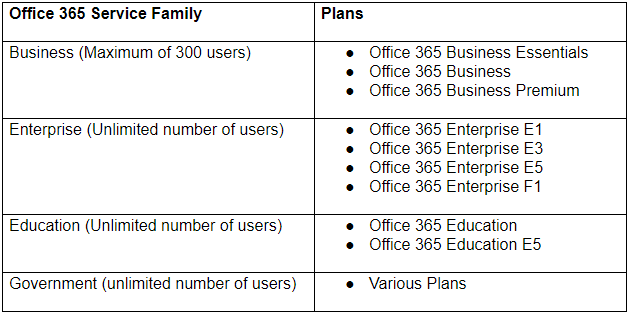Microsoft je objavio novu verziju Windows 10 Ažurirajte Asistenta u listopadu 2019. da biste popravili sigurnosnu ranjivost. Korisnici Windowsa možda će trebati ručno ažurirati program kako bi riješili potencijalni problem. Iako ažuriranja ponekad uzrokuju probleme s korisnikovim Windows uređajem, u ovom je slučaju izvor ranjivosti sam Pomoćnik za ažuriranje. Microsoft je brzo prepoznao ovu ranjivost i objavio smjernice za rješavanje potencijalnog problema.
Pomoćnik za Windows Update je Microsoftov program koji automatski pomaže u preuzimanju i instaliranju najnovijeg ažuriranja i nadogradnje za Windows. Pomoćnik za ažuriranje pomaže korisnicima da automatski prate i provjere ima li nadogradnje dostupne za Windows 10.
Prozori za otkrivanje priključka na prednjoj ploči 10

Microsoft je otkrio da sam program pomoćnika, a ne ažuriranje za Windows, sadrži ranjivost kojoj je potrebna nadogradnja za rješavanje. Korisnici sa sustavom Windows 10 možda će morati ručno izvršiti nadogradnju na Windows 10 Assistant za ažuriranje ako se problem ne riješi automatski.
U Listopada 2019 , Microsoft je objavio zakrpu za rješavanje sigurnosnih popravaka i objavio bilten za ranjivost lokalne eskalacije privilegija. Pomoćnik za nadogradnju za Windows 10 sadržavao je lokalnu ranjivost koja može omogućiti napadaču pokretanje programa sa sistemskim privilegijama. Da bi otklonio ranjivost, Microsoft je objavio ažurirani Windows 10 Update Assistant.
Jimmy Baynes , sigurnosni istraživač koji je otkrio ranjivost, smatra da to pitanje nije glavna briga i da se može iskoristiti samo u određenim okolnostima. Međutim, Baynes i dalje preporučuje korisnicima da uvijek pokrenu najnoviju verziju dostupnog softvera, posebno kada starije verzije imaju ranjivosti.
Ažuriranja su često nezgodna čak i putem najjednostavnijih metoda. Mala stvar ponovnog pokretanja često je dovoljna da mnogi ljudi mogu u potpunosti odgoditi ili izbjeći ažuriranja. Iako se većina stručnjaka u tom području slaže da je idealno pokrenuti zakrpu kako bi imala najnoviju verziju softvera, većina se slaže da je potencijalna izloženost šteti zbog ovog određenog problema dovoljno mala da je prihvatljivo pričekati sljedeći krug ažuriranja kako bi se to automatski popravilo.

Popravljanje pomoćnika za nadogradnju sustava Windows 10
Windows 10 Update Assistant nije samostalni program i instalirat će se u sustav Windows. Korisnik ga može instalirati ručno ili ga može instalirati kao dio Ažuriranje KB4023814.
Da biste provjerili je li instaliran, možete provjeriti je li Ažuriranje KB4023814je instaliran ili potražite datoteke na vašem uređaju s oznakom Windows10Upgrade. Vjerojatno se nalaze u Postavke> Aplikacije i značajke .
greška stranice u nepagednom području win 10
Postoje dva načina za rješavanje ranjivosti Windows 10 Update Assistant-a: automatski i ručno . Najjednostavniji način ispravljanja pomoćnika je deinstaliranje pomoćnika za ažuriranje sustava Windows 10 i njegovo ponovno instaliranje kad se objavi sljedeće nadogradnje sustava Windows 10 za nadogradnju. Korisnici mogu i ručno preuzmite najnoviju verziju od Microsofta i instalirajte najnoviju verziju Windows 10 Assistant za ažuriranje.
Kako deinstalirati Windows 10 Assistant za ažuriranje
Iako Windows 10 Update Assistant ima prikladan način za ažuriranje najnovijih značajki za Windows 10, on također dolazi s nizom problema. Mnogi korisnici zajednice Windows 10 uklonili su pomoćnika za ažuriranje zbog različitih problema i nedoumica.
U nekim su slučajevima korisnici navodili neugodnosti uzrokovane automatskim ažuriranjima koja su se dogodila usred važnog zadatka ometanja tijeka rada. Drugi su korisnici uklonili pomoćnika za ažuriranje sustava Windows 10 nakon što su prijavili razne bugove i probleme s nekompatibilnošću koji su nastali kao rezultat ažuriranja.
Bez obzira na to odlučite li da na vašem uređaju i dalje radi Asistent za ažuriranje, treba poduzeti određene korake za rješavanje gore spomenute ranjivosti.

Slijedite korake u nastavku kako biste deinstalirali Windows 10 Update Assistant na vašem računalu:
- pritisni Tipka s logotipom sustava Windows i R na tipkovnici da biste otvorili okvir Pokreni.
- Tip appwiz.cpl i kliknite u redu .
- Pronađite pomoćnika za ažuriranje sustava Windows 10 u programu i značajkama, a zatim odaberite i kliknite Deinstaliraj .
- Slijedite upute da biste dovršili zadatak.
- Nakon što se deinstalacija dovrši, morat ćete izbrišite datoteke Windows10 nadogradnje i mape na vašem C pogonu, inače će se automatski ponovo instalirati kada ponovo pokrenete uređaj. Datoteke pomoćnika za ažuriranje za Windows 10 nalaze se ovdje: Ovo računalo> C pogon> Windows10Upgrade .
- Izbrišite povezane mape s uređaja traženjem datoteka s oznakom Windows10Upgrade.
Ako tražite softversku tvrtku kojoj možete vjerovati zbog integriteta i poštene poslovne prakse, ne tražite dalje od -a. Mi smo certificirani partner Microsofta i tvrtka koja je ovlaštena za BBB i koja brine o tome da našim kupcima pruži pouzdano i zadovoljavajuće iskustvo u softverskim proizvodima koji im trebaju. Bit ćemo s vama prije, tijekom i nakon svih prodaja.
Windows ne može pristupiti navedenoj putanji uređaja ili datoteci explorer.exe
To je naše jamstvo od 360 stupnjeva softvera. Pa što čekaš? Nazovite nas danas +1 877 315 1713 ili pošaljite e-poštu na sales@softwarekeep.com. Isto tako, možete nas kontaktirati putem Chat uživo.